电脑无线网络无法获取地址,WinXP无线网络无法获取网络地址如何解决
随着科技的不断发展,无线网络已经成为我们生活中必不可少的一部分。然而,在使用无线网络时,有时会遇到电脑无法获取地址的问题,这给我们
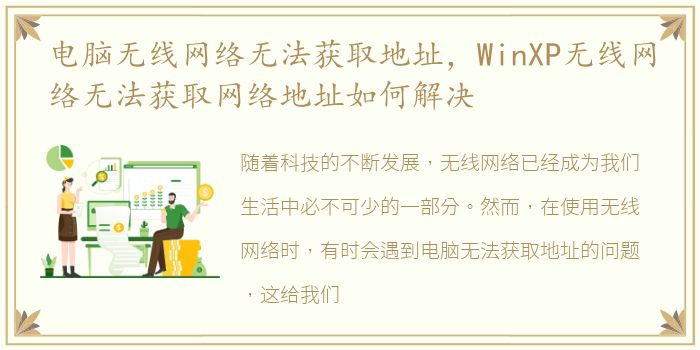
随着科技的不断发展,无线网络已经成为我们生活中必不可少的一部分。然而,在使用无线网络时,有时会遇到电脑无法获取地址的问题,这给我们的生活带来了很多不便。本文将介绍如何解决电脑无线网络无法获取地址的问题,特别是在WinXP系统下。
1. 检查无线网络设置
首先,我们需要检查无线网络设置是否正确。在WinXP系统下,我们可以通过以下步骤进行设置:
1)打开“控制面板”,选择“网络连接”;
2)找到无线网络连接,右键点击“属性”;
3)选择“Internet协议(TCP/IP)”并点击“属性”;
4)确保“自动获取IP地址”和“自动获取DNS服务器地址”选项被勾选。
如果以上设置都正确,但仍然无法获取地址,那么我们需要尝试其他方法。
2. 重置网络适配器
如果无线网络设置正确,但仍然无法获取地址,我们可以尝试重置网络适配器。具体步骤如下:
1)打开“命令提示符”;
2)输入“ipconfig /release”并按回车键;
3)输入“ipconfig /renew”并按回车键。
这样就可以重置网络适配器,重新获取IP地址。
3. 更新无线网卡驱动程序
如果以上两种方法都无法解决问题,那么我们需要考虑更新无线网卡驱动程序。具体步骤如下:
1)打开“设备管理器”;
2)找到无线网卡,右键点击并选择“属性”;
3)选择“驱动程序”选项卡,点击“更新驱动程序”;
4)按照提示进行操作,更新驱动程序。
在使用无线网络时,电脑无法获取地址是一个常见的问题。本文介绍了三种解决方法:检查无线网络设置、重置网络适配器和更新无线网卡驱动程序。希望这些方法能够帮助大家解决无线网络连接问题,让我们的生活更加便利。
推荐阅读
- alfa romeo车标含义?(阿尔法罗密欧车标)
- 华为鸿蒙os如何操作 华为鸿蒙os2.0系统官网报名入口
- 14款沃尔沃s60l二手车能买吗?(沃尔沃s60为什么贬值厉害)
- power mp3 wma converter(mp3格式转换器)软件介绍(power mp3 wma converter(mp3格式转换器))
- 42岁李贞贤宣布平安生女,网友:歌声击退山贼的那个
- 热火朝天的高铁WiFi迟迟未到(5G能否破局)
- 华为手机性价比最高是哪几款2022? 华为哪款手机性价比高最值得入手
- 进口捷豹全部车型报价?(捷豹报价大全价格表)
- 韩庚江铠同疑相恋,两人同游马尔代夫遭曝光
- 八卦格字帖软件介绍(八卦格字帖)
- 虚拟机 操作系统(操作系统整合:虚拟机管理程序的下一步)
- 比亚迪f6参数配置?(比亚迪f6)
- 奥沙利文获世锦冠军,奥沙利文得了几次世锦赛冠军
- Evel Knievel手游游戏介绍(Evel Knievel手游)
- 索尼wi1000x拆解(SONYNZW-X1000系列高清拆解图集)
- 4座硬顶敞篷跑车都有哪几款?(4门4座硬顶敞篷车推荐)
- 艺术体操团体全能决赛,艺术体操团体全能决赛中国
- 工人物语6通用修改器游戏介绍(工人物语6通用修改器)
- 简述电机换向器的工作原理图(简述电机换向器的工作原理)
- Atheros-AR5007EG无线网卡驱动软件介绍(Atheros-AR5007EG无线网卡驱动)
